IDEA开发环境的准备 -Maven安装与配置
1 下载并解压Maven
1.1 下载编译好的Maven 压缩包
你好! 登录Maven官方网站地址: http://maven.apache.org,选在左侧Download 标签。截止目前,Maven的最新版为3.8.6,如无特殊需要,直接下载箭头处的最新版压缩包即可。
1.1.1 最新版本下载

1.1.2 Maven 历史版本选择
图例未历史3.0以上版本
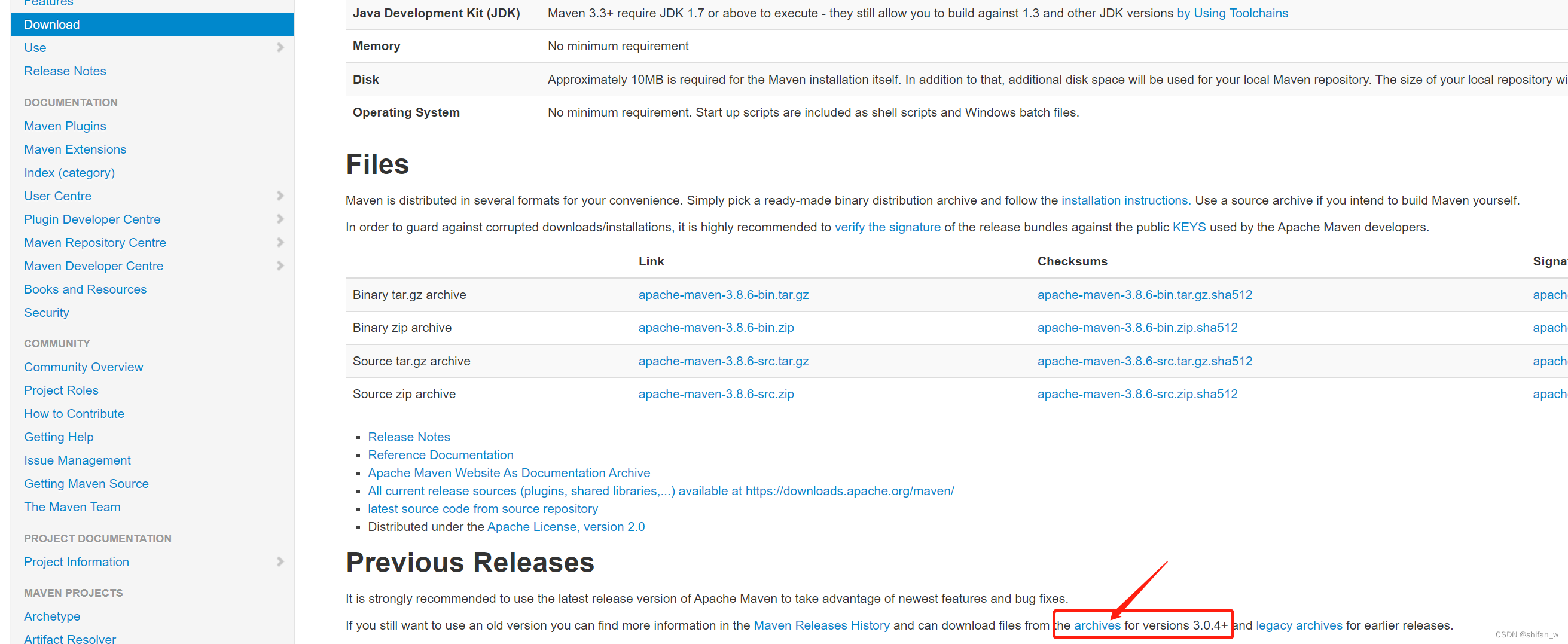
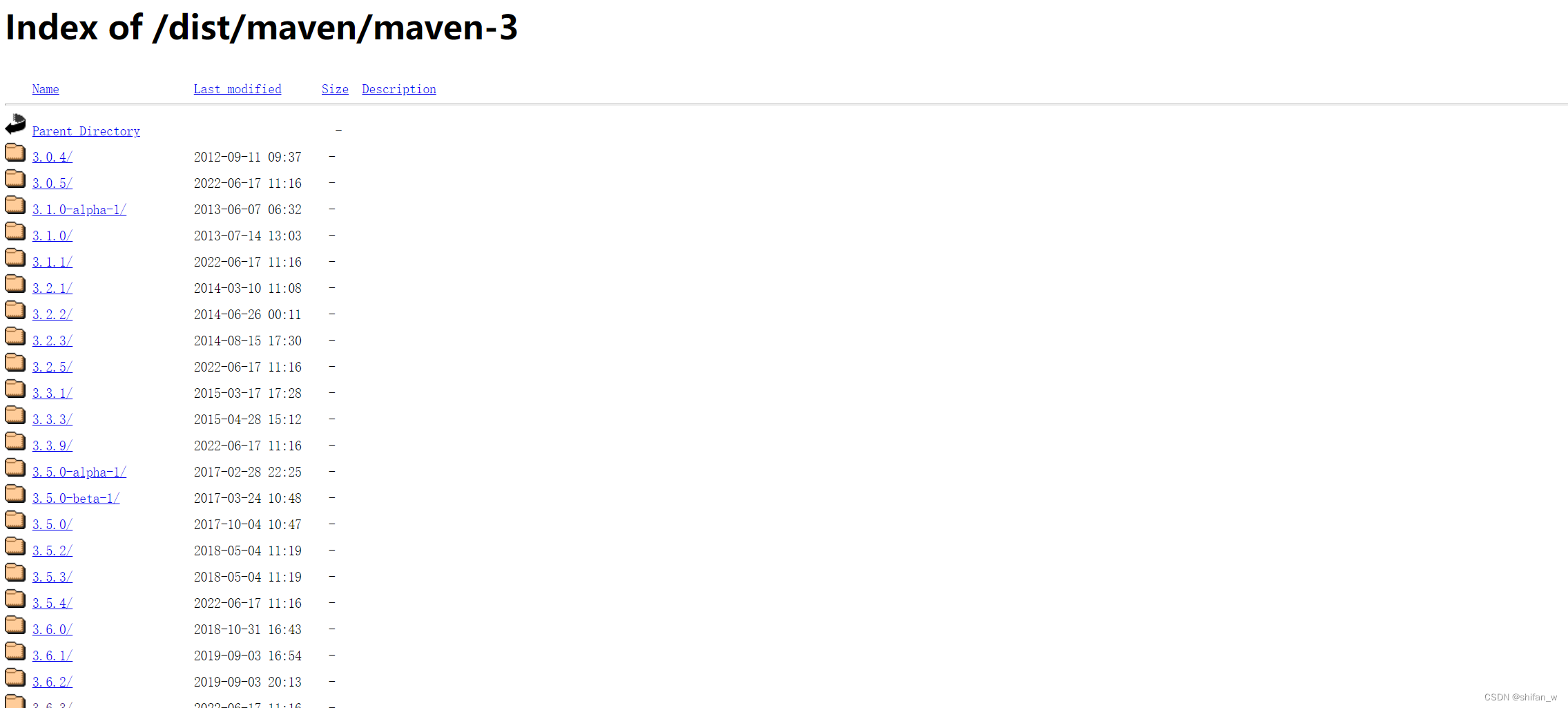
1.2 解压后放到指定的使用位置

2 配置环境变量
2.1 添加系统变量MAVEN_HOME
环境变量中设置MAVEN_HOME

变量值为你解压后指定的Maven存放位置。

2.2 在系统变量Path环境变量中添加 %MAVEN_HOME%\bin

2.3 验证环境变量配置正确性
点击左面左下角Windows图标,选择运行菜单 输入cmd。
窗口内输入mvn -v 获得Maven 版本及运行环境信息。
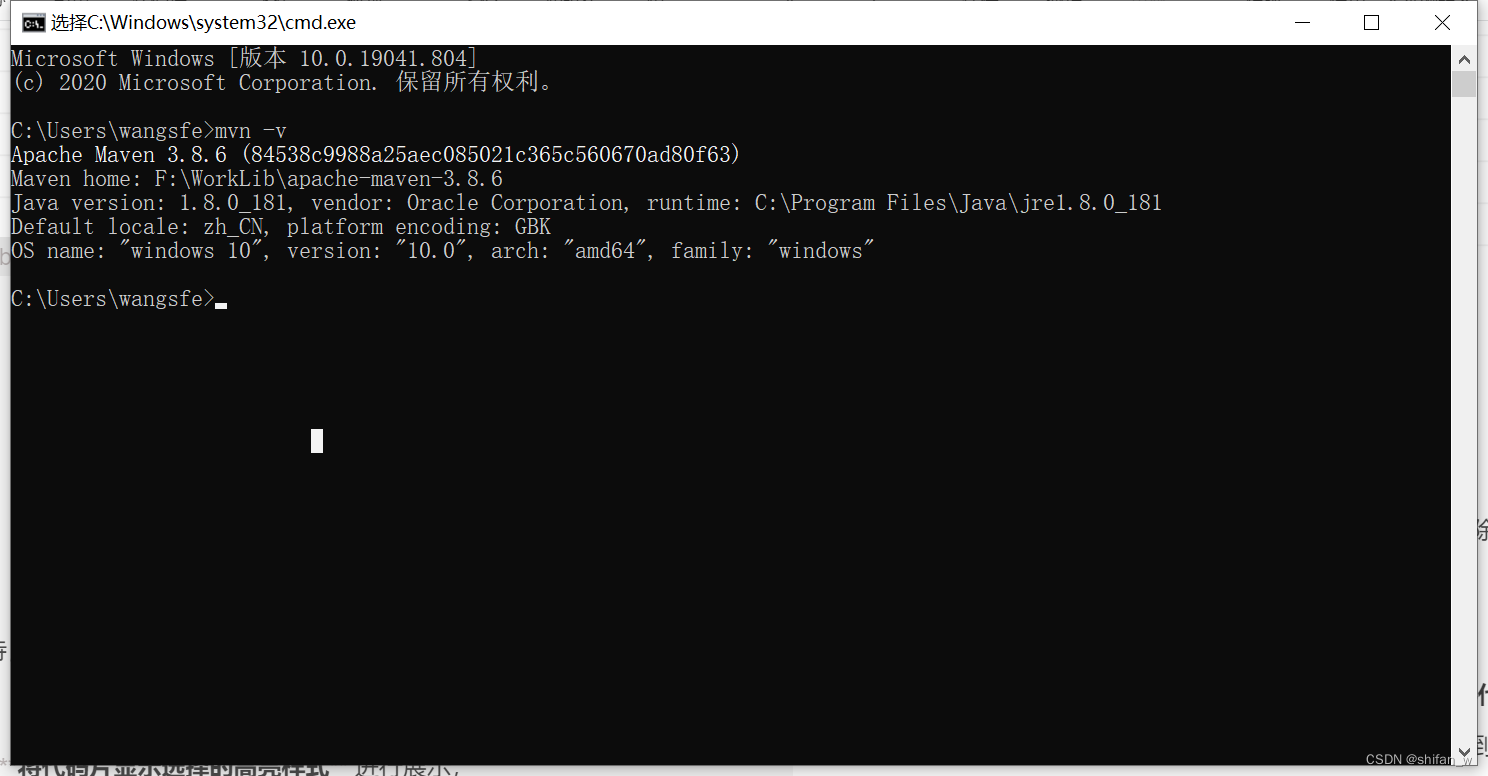
3 本地仓储配置
从中央仓库下载的jar包,都会统一存放到本地仓库中。我们需要配置本地仓库的位置。
3.1 创建本地仓库目录
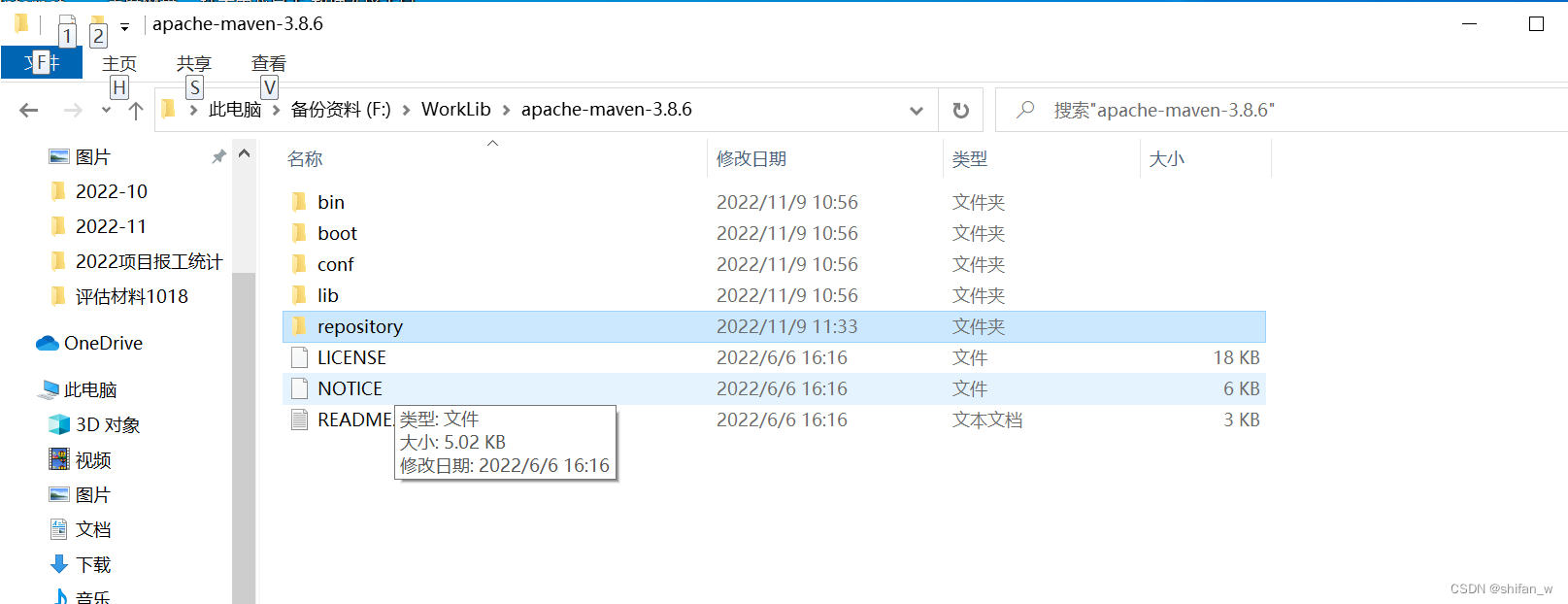
3.2 配置文件中指定本地目录
在Maven解压文件中打开conf目录下的settings.xml文件
添加下面这行语句以配置本地仓储位置,并调整注释符号位置,如下:
<!-- localRepository
| The path to the local repository maven will use to store artifacts.
|
| Default: ${user.home}/.m2/repository
-->
<localRepository>F:\WorkLib\apache-maven-3.8.6\repository</localRepository>
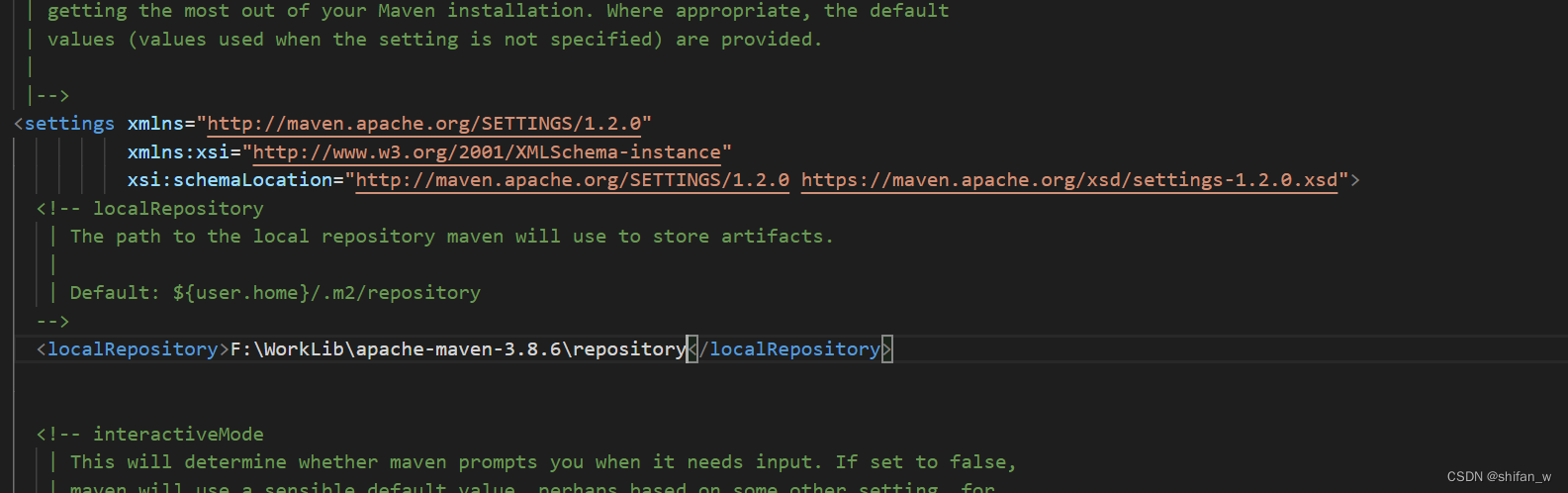
4 修改Maven默认的JDK版本
4.1 在命令行窗口中输入java -version查看已安装的JDK版本信息
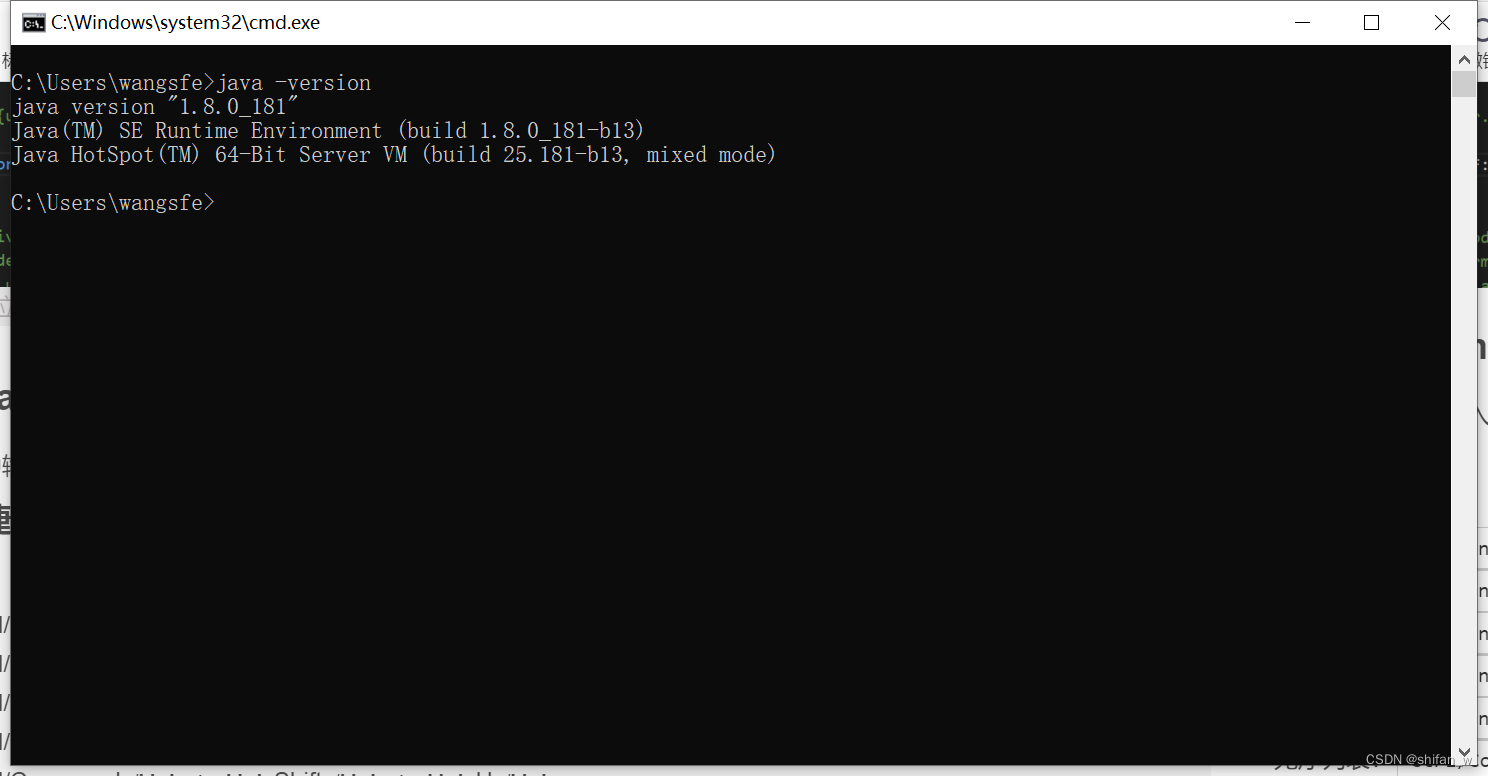
4.2 修改Maven默认的JDK版本
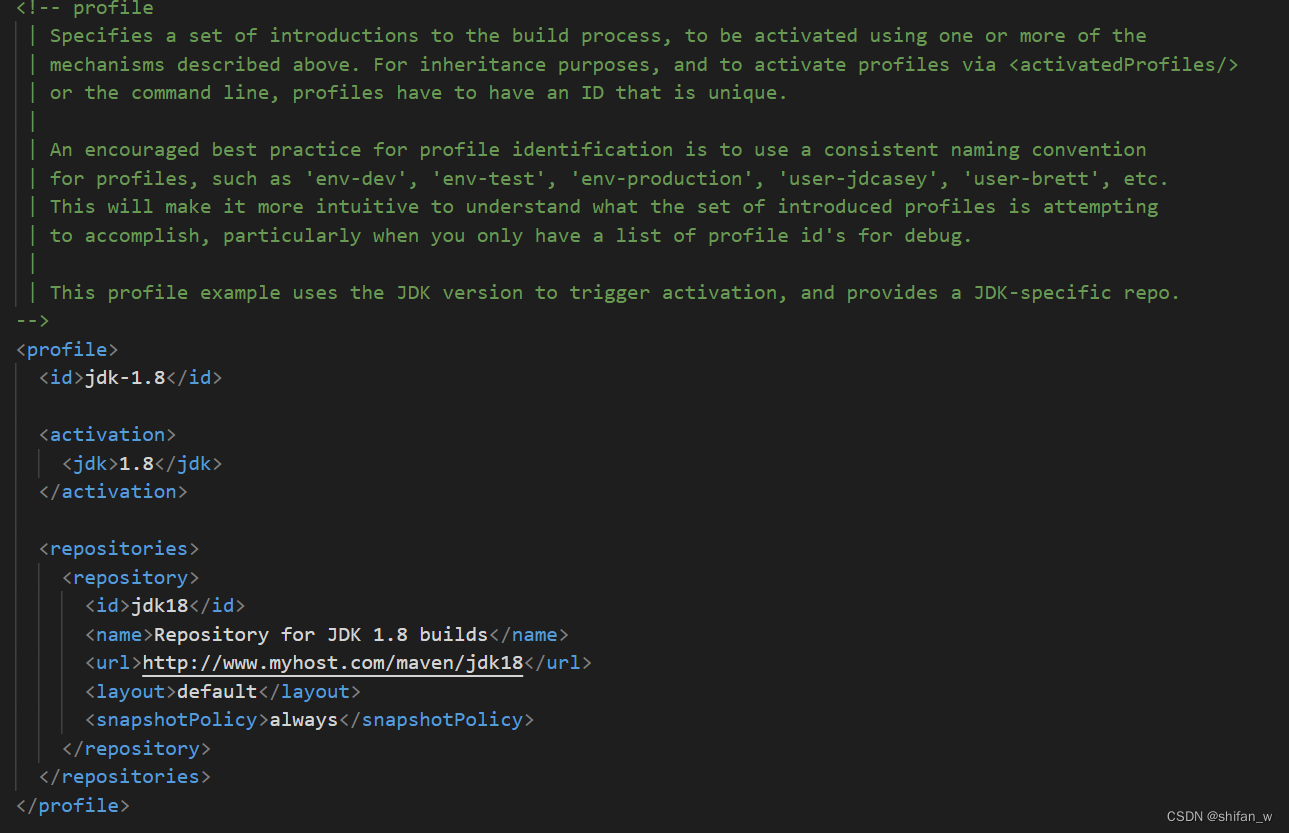
5 设置阿里云镜像
Maven默认访问国外服务器下载包,速度很慢。配置阿里云镜像下载包会比较快。
打开conf目录下的settings.xml文件,在<mirrors>标签下添加<mirror>标签:
<mirror>
<id>alimaven</id>
<name>aliyun maven</name>
<url>http://maven.aliyun.com/nexus/content/groups/public/</url>
<mirrorOf>central</mirrorOf>
</mirror>

6 私有镜像设置
6.1 设置私服信息
在<servers>标签下添加<server>标签
<server>
<id>nexus</id>
<username>administrator</username>
<password>1234567890</password>
</server>
在<profiles>标签下添加<profile>标签
<url> 内为私服地址
<profile>
<id>nexus</id>
<!--Enable snapshots for the built in central repo to direct -->
<!--all requests to nexus via the mirror -->
<repositories>
<repository>
<id>nexus</id>
<url>http://192.168.0.111:8081/repository/maven-releases/</url>
<releases>
<enabled>true</enabled>
</releases>
<snapshots>
<enabled>true</enabled>
</snapshots>
</repository>
</repositories>
<pluginRepositories>
<pluginRepository>
<id>nexus</id>
<url>http://192.168.0.111:8081/repository/maven-releases/</url>
<releases>
<enabled>true</enabled>
</releases>
<snapshots>
<enabled>true</enabled>
</snapshots>
</pluginRepository>
</pluginRepositories>
</profile>
7 IDEA集成Maven
7.1 IDEA 与 Maven 版本选择
注意Maven版本与IDEA的版本选择需匹配 一般Maven版本发行时间 要小于IDEA版本发行时间
7.2 Maven 设置
idea中内置了一个maven,但一般不适用内置的,因为用内置的maven修改maven的配置不方便。使用自己安装的maven,需要覆盖idea中的默认的设置。让idea知道maven安装的信息。
有两个地方需要配置:File-settings和File - New Project Settings
在settings中配置是为了当前打开的工程,而File - New Project Settings是之后新建的工程设置的。所以两个地方都要配置。
7.2.1 File-settings
当前项目Maven设置
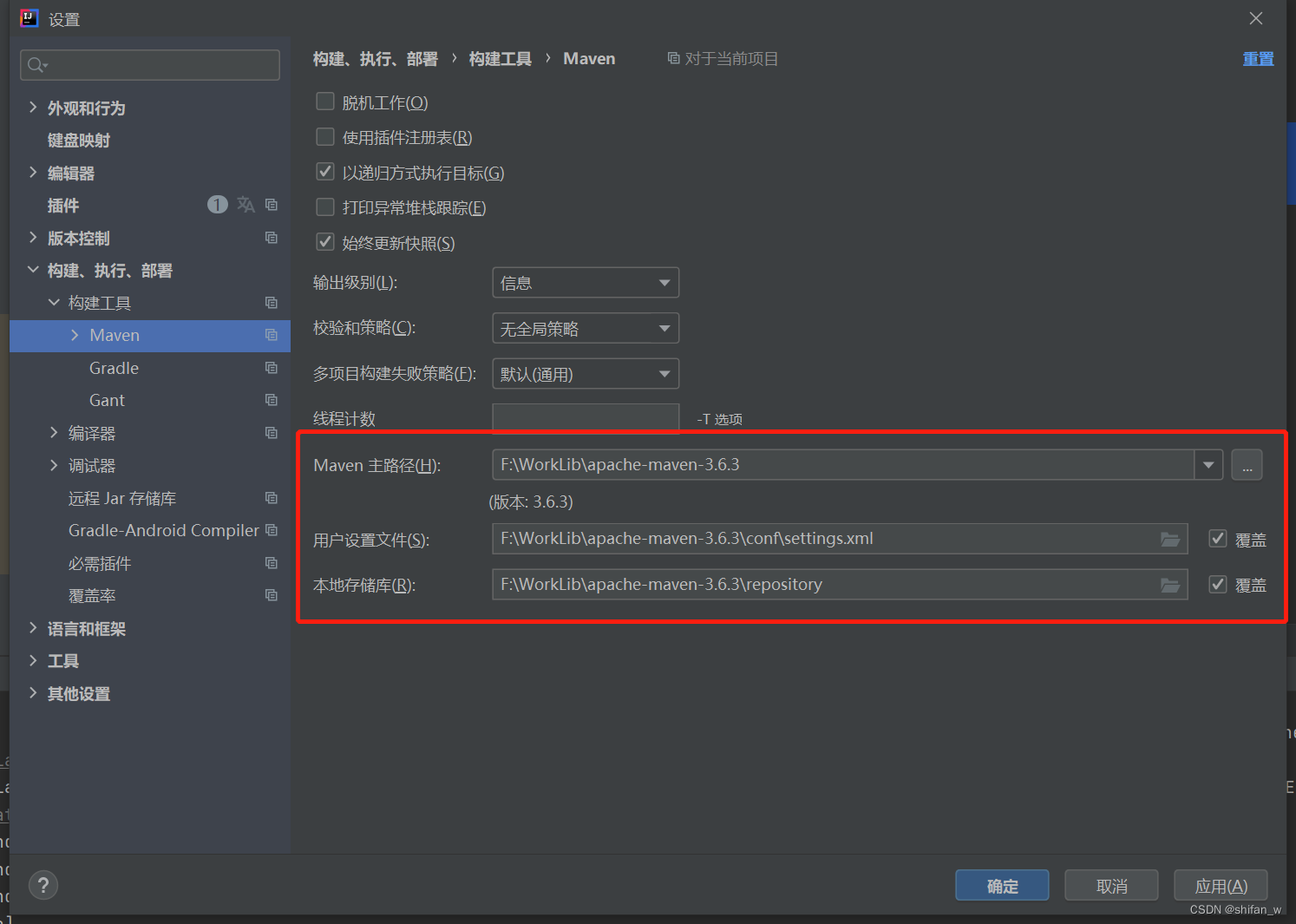
然后我们在Maven-Runner下进行两项的修改:
-DarchetypeCatalog=internal:maven创建项目时,会联网下载模板文件,比较大,使用这个选项就不用下载了,创建maven项目块。
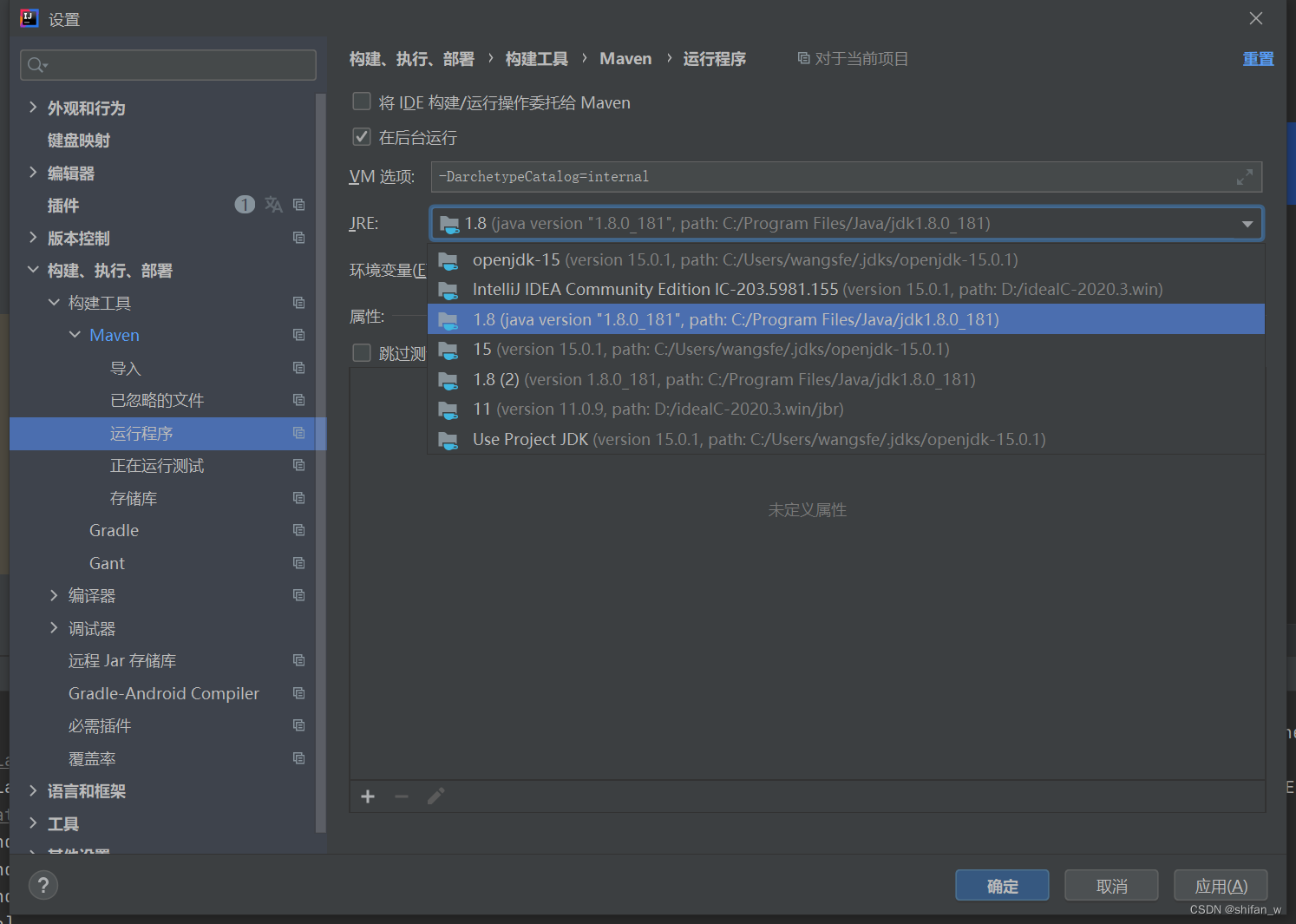
7.2.2 File - New Project Settings
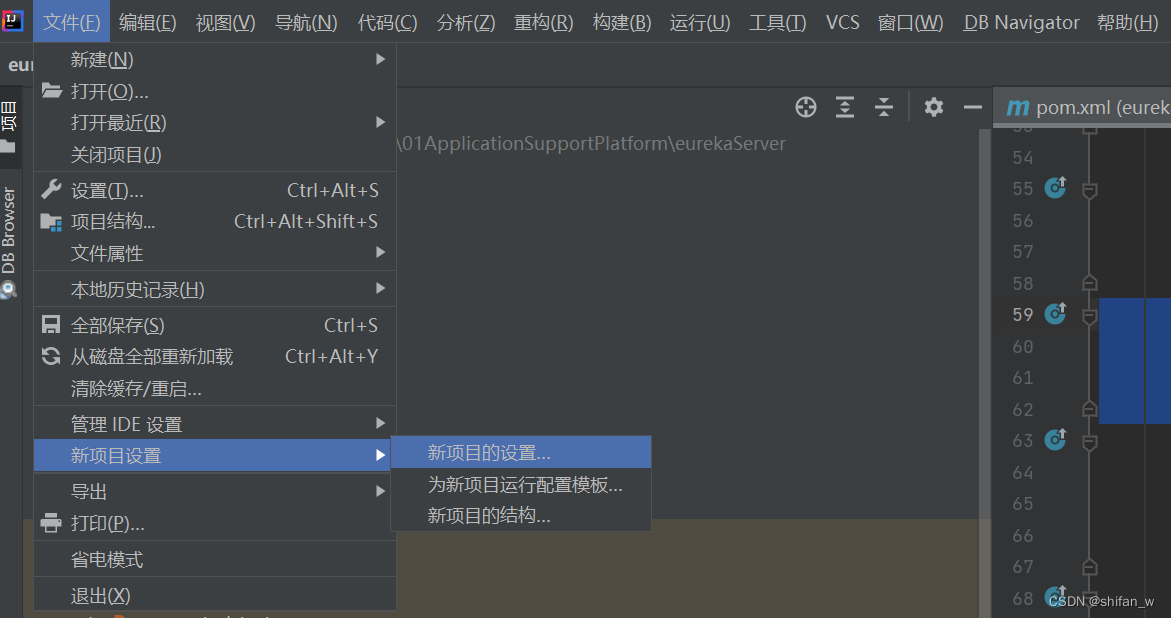
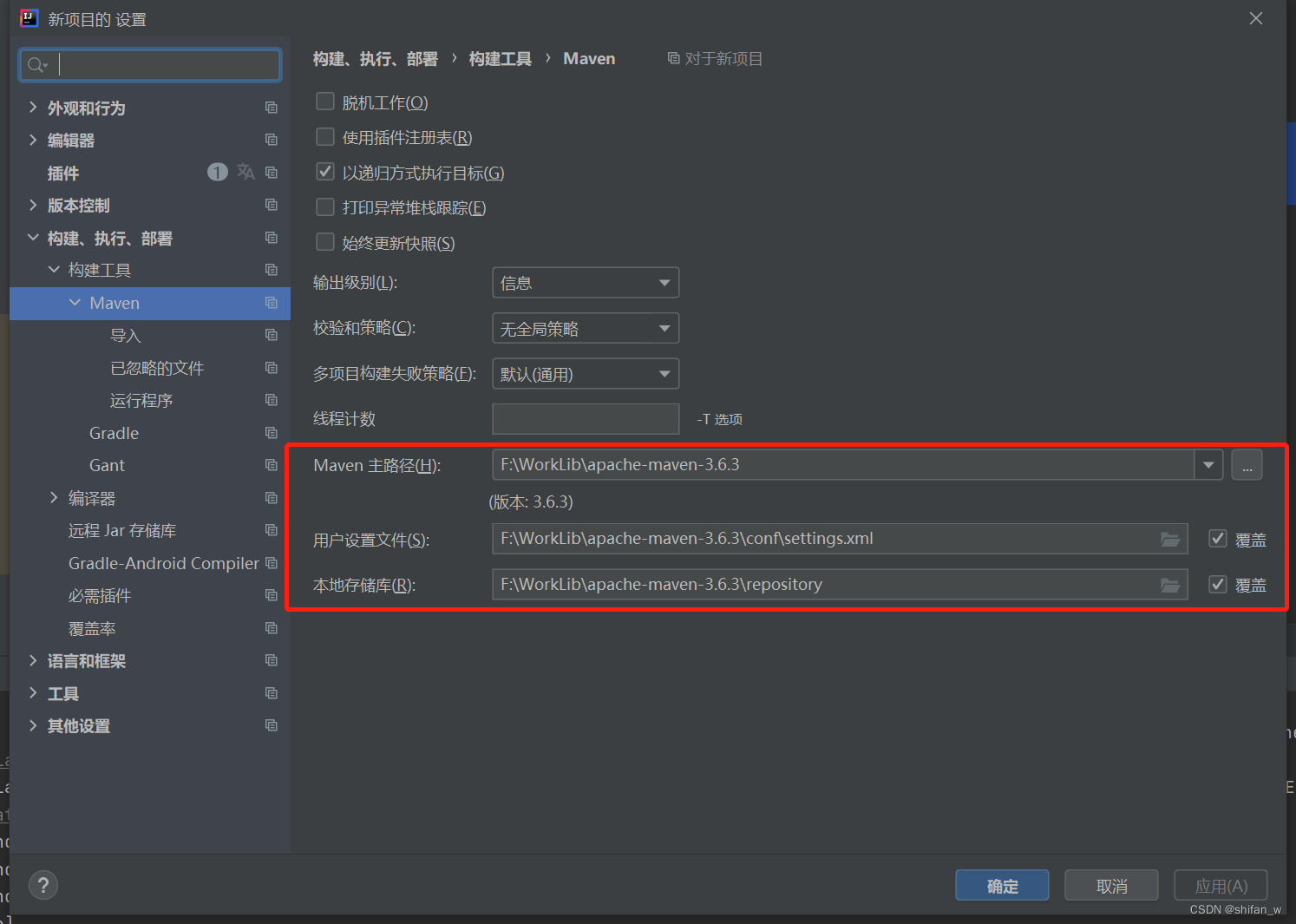






















 1129
1129











 被折叠的 条评论
为什么被折叠?
被折叠的 条评论
为什么被折叠?








